Rumah >tutorial komputer >Penyelesaian masalah >Bagaimana untuk membatalkan tetapan kata laluan hidupkan dalam Windows 11
Bagaimana untuk membatalkan tetapan kata laluan hidupkan dalam Windows 11
- WBOYWBOYWBOYWBOYWBOYWBOYWBOYWBOYWBOYWBOYWBOYWBOYWBke hadapan
- 2024-01-15 13:12:051351semak imbas
Apabila memasuki antara muka akaun komputer win11, anda biasanya perlu memasukkan kata laluan, tetapi sesetengah rakan ingin membatalkan kata laluan kuasa hidup, tetapi mereka tidak tahu cara membatalkan kata laluan kuasa hidup Microsoft dalam win11, jadi hari ini saya akan memberitahu anda bagaimana untuk membatalkan kata laluan kuasa Microsoft dalam win11, jika perlu Jika ya, mari lihat!
Langkah 1: Cari netplwiz
Bagaimana untuk membatalkan kata laluan kuasa hidup Microsoft dalam win11, kami mula-mula mencari "netplwiz" terus dalam kotak carian.
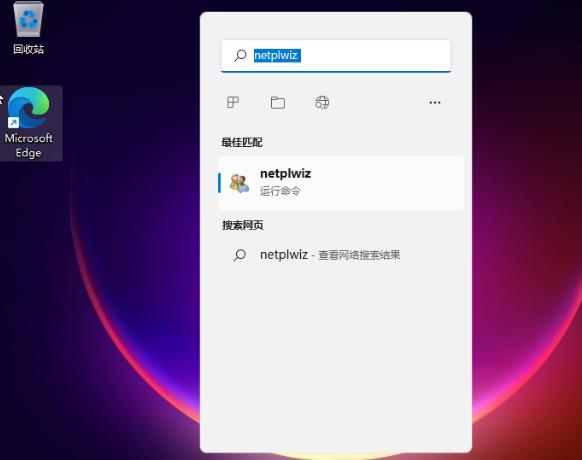
step 2: Buka Netplwiz dan tukar kata laluan
Anda dapat mencari program "Netplwiz" dalam antara muka hasil carian dan membukanya. operasi. Jika anda ingin menukar kata laluan, anda perlu menekan ctrl+alt+del seperti yang digesa untuk menukar kata laluan. Kami membukanya mengikut kekunci pintasan yang digesa.

Langkah 3: Tukar kata laluan
Kemudian masukkan kata laluan lama dalam kotak kata laluan, kemudian biarkan kotak kata laluan baharu dan sahkan kotak kata laluan kosong dan tekan Enter terus. Ini berjaya membatalkan kata laluan kuasa hidup.
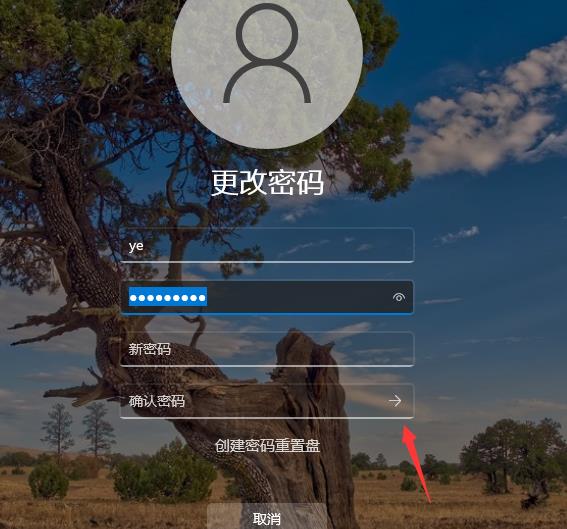
Atas ialah kandungan terperinci Bagaimana untuk membatalkan tetapan kata laluan hidupkan dalam Windows 11. Untuk maklumat lanjut, sila ikut artikel berkaitan lain di laman web China PHP!
Artikel berkaitan
Lihat lagi- Bagaimana untuk menyelesaikan ralat fatal win11steam
- Bagaimana untuk menyelesaikan masalah yang pemasangan Win11 memerlukan TPM2.0
- Langkah mudah dan berkesan untuk menyelesaikan ralat 0x80070057
- Betulkan Ralat 0x80070057: Selesaikan Masalah Komputer dengan Cepat
- panduan win11 untuk memasang aplikasi android

